В большинстве версий Windows имеется встроенная, функция позволяющая зашифровать файлы и папки с использованием технологии EFS. Этот метод шифрования является одним из самых надежных и в то же время наиболее удобных, поскольку работающему в Windows пользователю не нужно выполнять дополнительных действий чтобы получить доступ к зашифрованным данным. В то же время эти же данные будут недоступны для других учетных записей, их нельзя будет прочитать, даже сняв жесткий диск и подключив его к другому компьютеру.
Все шифрованные EFS объекты помечаются особым значком, кроме того, в контекстном меню Проводника для таких объектов добавляется специальный пункт меню «Владение файлами», позволяющий быстро разблокировать данные.
Если вы не планируете расшифровывать секретные данные, то можете захотеть скрыть из меню эту опцию как невостребованную. В меню оболочки Windows опции для отключения этого элемента контекстного меню нет, поэтом мы пойдем уже ставшим традиционным в таких случаях путем, то есть применением твика реестра.
Предлагаем воспользоваться готовым решением.
Скачайте по ссылке yadi.sk/d/x27Ps1euMOiP-g архив с твиками, распакуйте в любой каталог и выполните слияние файла «Remove File Ownership.reg».
Новые настройки вступят в силу немедленно и, если вы вызовите меню для зашифрованного объекта, то увидите, что пункта «Владение файлами» в нём больше нет.
Чтобы восстановить настройки, выполните слияние файла «Add File Ownership.reg».


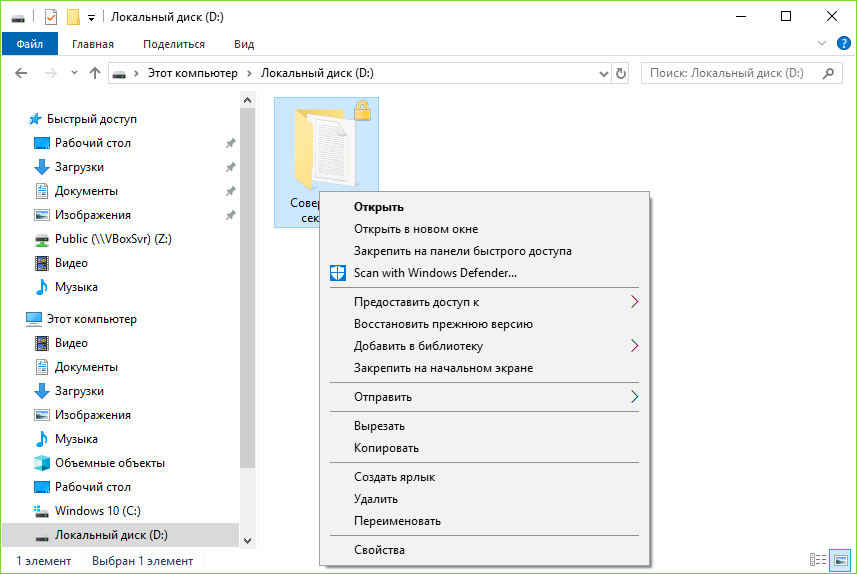
Добавить комментарий